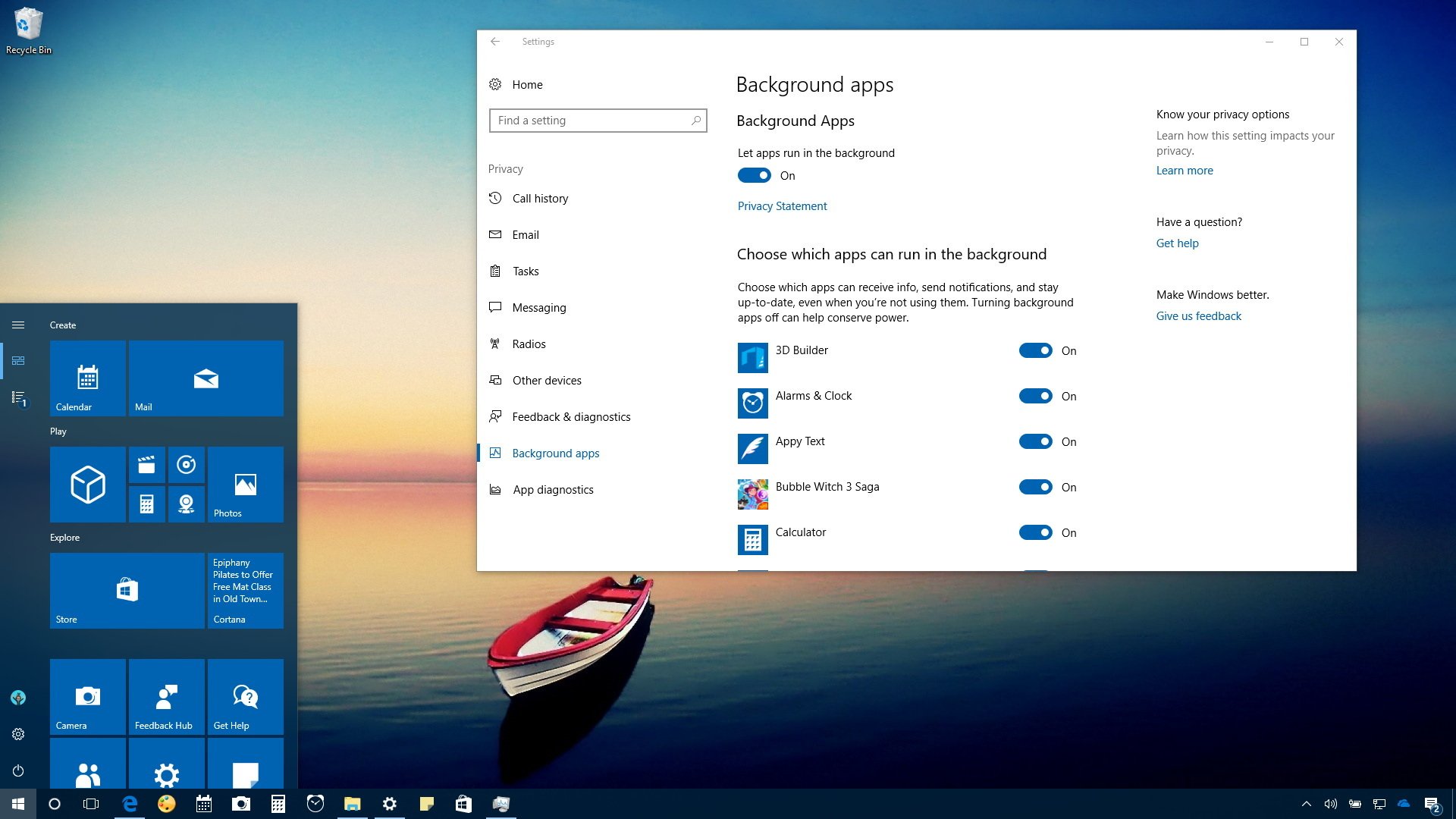Panduan Mengelola Aplikasi Berjalan di Latar Belakang: Tips dan Dampaknya
Apakah Anda sering merasa ponsel Anda lambat karena terlalu banyak aplikasi berjalan di latar belakang? Dalam artikel ini, kita akan membahas secara mendalam cara melihat aplikasi yang berjalan di latar belakang. Temukan dampak dari keberadaan aplikasi tersebut dan ikuti tips penting untuk mengoptimalkan kinerja ponsel Anda. Dengan mengelola aplikasi yang berjalan di latar belakang dengan efektif, Anda dapat memastikan ponsel Anda tetap responsif dan terhindar dari masalah yang tidak diinginkan.
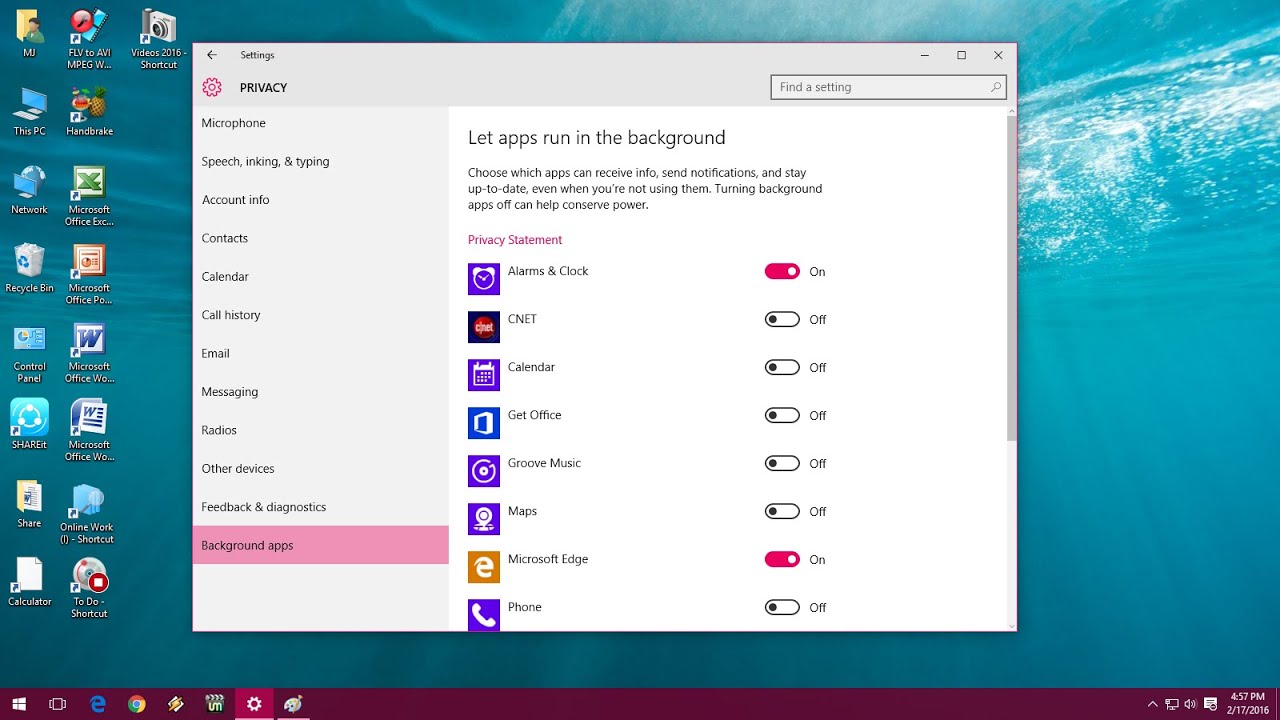
Langkah-Langkah Melihat Aplikasi Berjalan di Latar Belakang
Ketika Anda ingin melihat aplikasi yang berjalan di latar belakang pada ponsel Anda, langkah pertama yang harus dilakukan adalah membuka menu Pengaturan. Dari sana, gulir ke bawah dan pilih opsi “Aplikasi”. Setelah itu, ketuk tombol “Berjalan” yang terletak di bagian atas layar. Dengan melakukan langkah ini, Anda akan diperlihatkan daftar lengkap semua aplikasi yang sedang berjalan di latar belakang ponsel Anda. Dengan pemahaman yang detail tentang aplikasi yang aktif, Anda dapat mengelola kinerja perangkat Anda dengan lebih efektif.
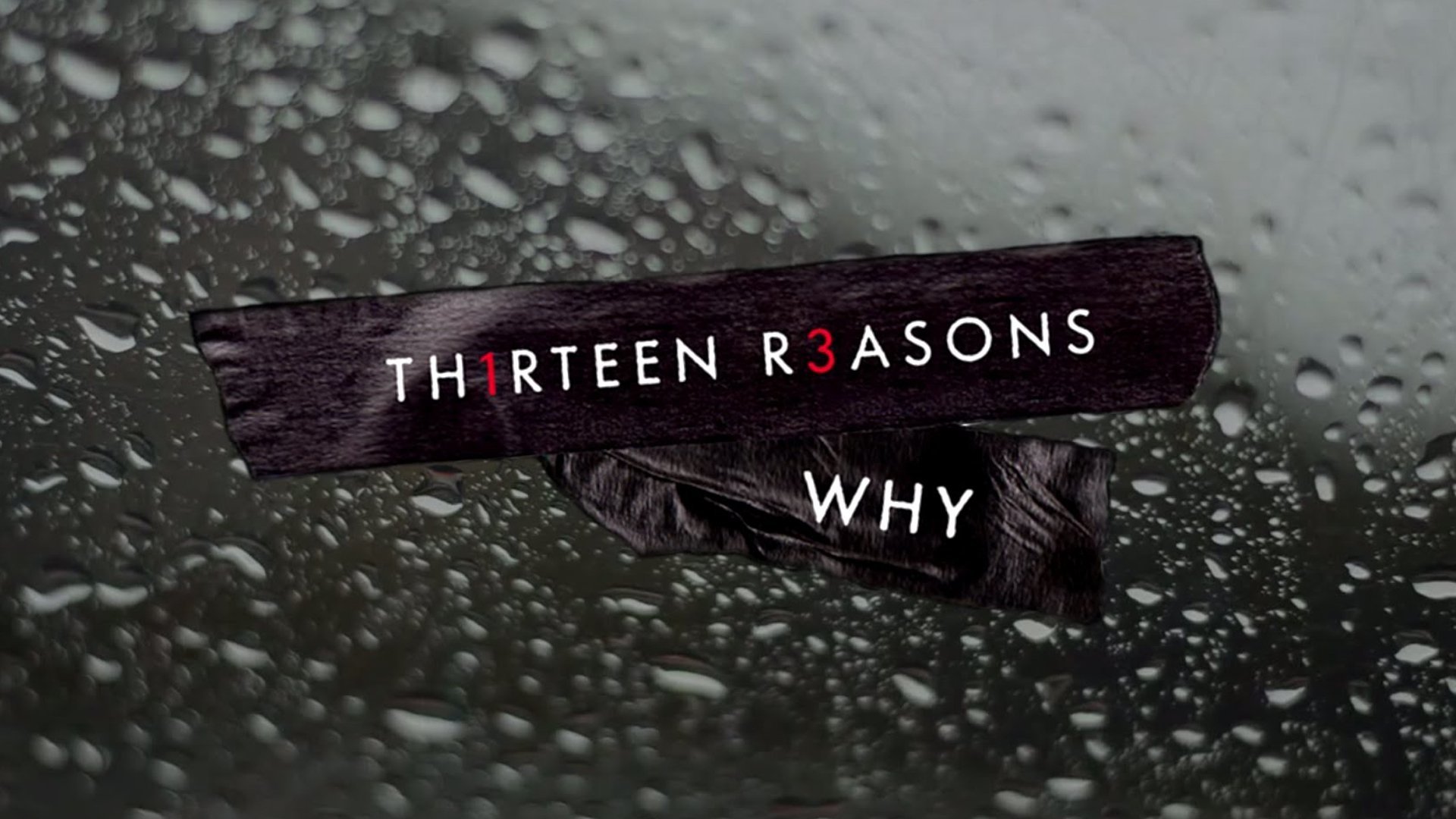
Alasan Aplikasi Berjalan di Latar Belakang
Aplikasi dapat terus berjalan di latar belakang untuk berbagai alasan yang mendukung fungsi dan kinerja perangkat pengguna. Pertama, mereka tetap aktif untuk menerima pemberitahuan penting, seperti pesan teks atau pembaruan aplikasi. Selain itu, beberapa aplikasi perlu berjalan di latar belakang untuk memperbarui data secara teratur guna menjaga informasi yang akurat dan terkini. Terakhir, aplikasi mungkin perlu beroperasi terus menerus di latar belakang untuk menjalankan tugas terjadwal, seperti sinkronisasi data atau pembaruan otomatis. Dengan memahami alasan di balik keberadaan aplikasi ini, pengguna dapat lebih bijak dalam mengelola aplikasi berjalan di latar belakang guna memaksimalkan kinerja perangkat mereka secara efisien.

Dampak Aplikasi yang Berjalan di Latar Belakang
Aplikasi yang berjalan di latar belakang dapat menjadi penyebab utama penurunan daya tahan baterai ponsel Anda. Setiap aplikasi tambahan yang terus berjalan secara tak terduga akan menguras daya baterai, mempersingkat waktu penggunaan ponsel Anda dalam sehari.
Ponsel yang memiliki terlalu banyak aplikasi berjalan di latar belakang cenderung mengalami penurunan kinerja. Ini dikarenakan sumber daya sistem terbagi antara aplikasi yang aktif dan yang berjalan di latar belakang, sehingga mengakibatkan pemrosesan data menjadi lebih lambat.
Selain itu, aplikasi yang berjalan di latar belakang juga dapat menggunakan data seluler secara tidak efisien. Hal ini bisa menyebabkan penggunaan data tak terduga yang pada gilirannya dapat menimbulkan biaya tambahan bagi pengguna atau bahkan melebihi kuota yang tersedia. Oleh karena itu, mengelola aplikasi berjalan di latar belakang menjadi krusial untuk mengoptimalkan penggunaan data dan menghemat biaya.

Aplikasi yang Dikecualikan dari Batasan Latar Belakang
Beberapa aplikasi dikecualikan dari batasan latar belakang untuk tetap berjalan demi kepentingan pengguna. Aplikasi layanan notifikasi seperti WhatsApp dan Telegram biasanya diizinkan agar pengguna dapat menerima pesan secara real-time tanpa gangguan. Aplikasi keamanan seperti antivirus dan aplikasi pemantau keamanan juga dikecualikan untuk menjaga keamanan perangkat dari ancaman berbahaya. Selain itu, aplikasi kesehatan yang memberikan pemantauan kesehatan secara kontinu juga sering diizinkan agar informasi vital dapat terus dipantau dengan optimal.

Alat untuk Memantau Aplikasi Latar Belakang
Ada beberapa alat yang sangat berguna dalam memantau dan mengelola aplikasi yang berjalan di latar belakang agar ponsel Anda tetap optimal. Pertama, “App Usage Tracker” membantu Anda memantau konsumsi daya dan performa aplikasi secara real-time. Selanjutnya, “Battery Saver” memungkinkan pengguna untuk mengatur penggunaan daya aplikasi dengan lebih efisien. Terakhir, “Greenify” adalah alat hebat yang secara otomatis hibernasi aplikasi yang tidak digunakan untuk menghemat baterai.